VPNとは?VPN仮想プライベートネットワークのメリットとデメリット

VPNとは何か、そのメリットとデメリットは何でしょうか?WebTech360と一緒に、VPNの定義、そしてこのモデルとシステムを仕事にどのように適用するかについて考えてみましょう。
デバイスリンク
これで、思い切って Snapchat の世界に飛び込む準備ができました。親友とチャットしたり、スナップを送信したり、新しいオンライン友達を作ったりしたいと考えています。公開プロフィールは、チャットやスナップをするだけのユーザーではなく、Snapchat クリエーターになるための第一歩です。

Snapchat で公開プロフィールを作成する方法がわからない場合でも、心配する必要はありません。私たちがお手伝いします。この記事では、そのプロセスを説明し、Snapchat アカウントに関する役立つ情報を提供します。
Snapchat iPhone で公開プロフィールを作成する方法
iPhone でプロフィールを公開するのは比較的簡単なプロセスで、すぐに完了できます。アプリをダウンロードしたら、設定をいくつか変更するだけです。これを行うには、以下に概説する手順に従います。
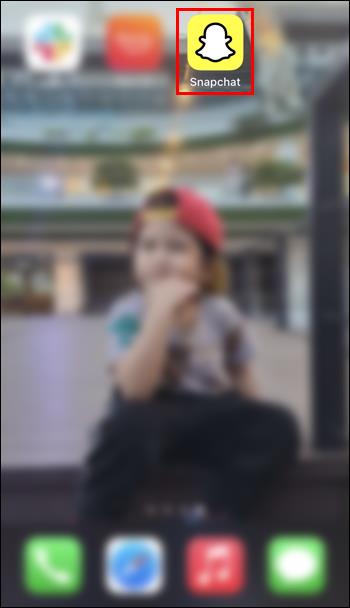
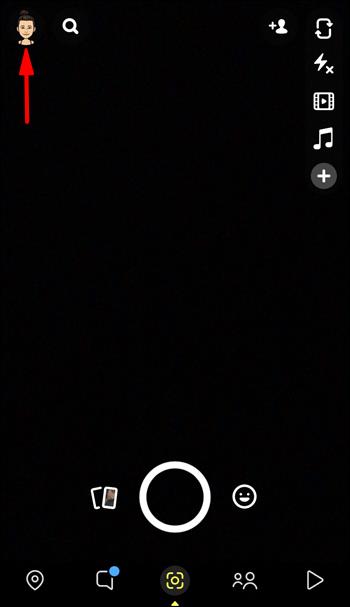
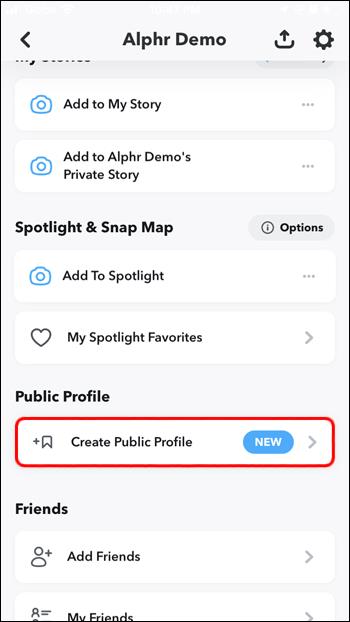
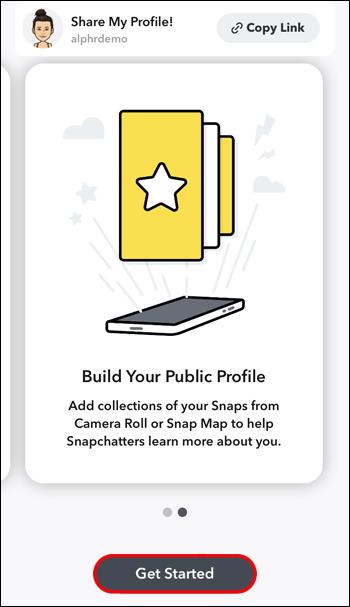
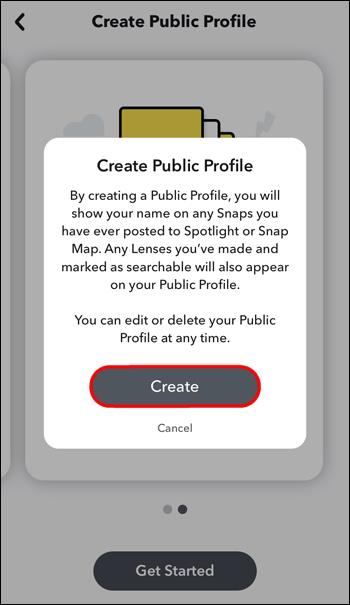
Snapchat では設定ページに戻ります。「公開プロフィール」のすぐ下を見ると、「私の公開プロフィール」と表示されていることがわかります。それをタップすると、公開プロフィールを表示できます。このセクションに投稿したものはすべて一般公開されることに注意してください。
Snapchat Android で公開プロフィールを作成する方法
Android デバイスでプロフィールを公開するには、iPhone の方法と同様の手順が必要です。このプロセスは比較的簡単で、それほど時間はかかりません。アプリをダウンロードしたら、次の手順に従ってください。
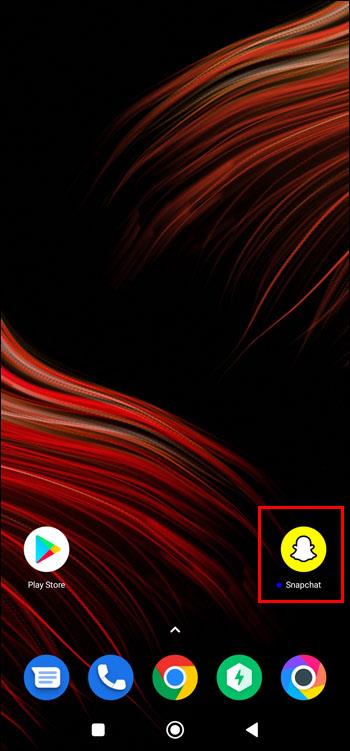
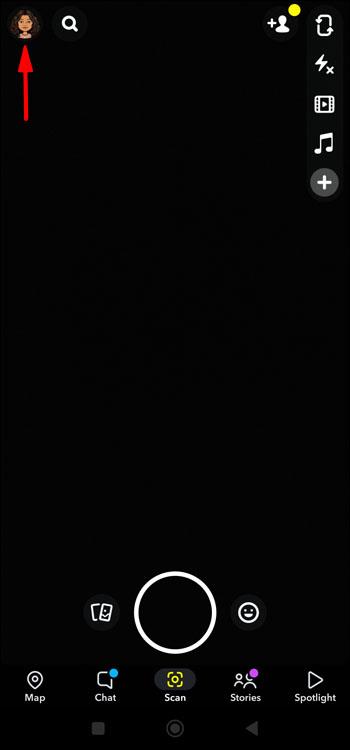
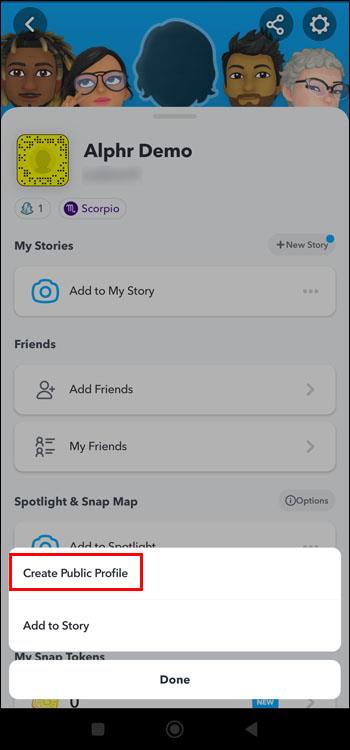
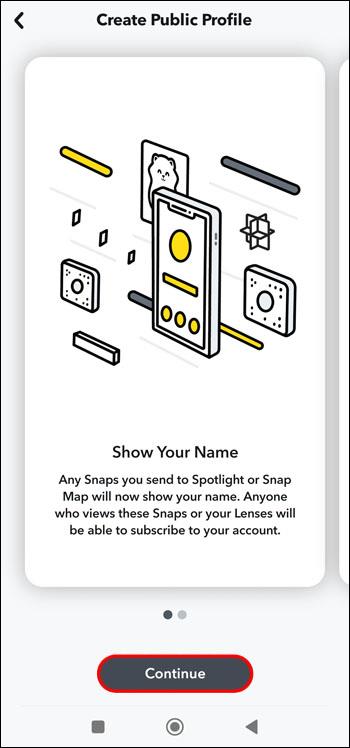

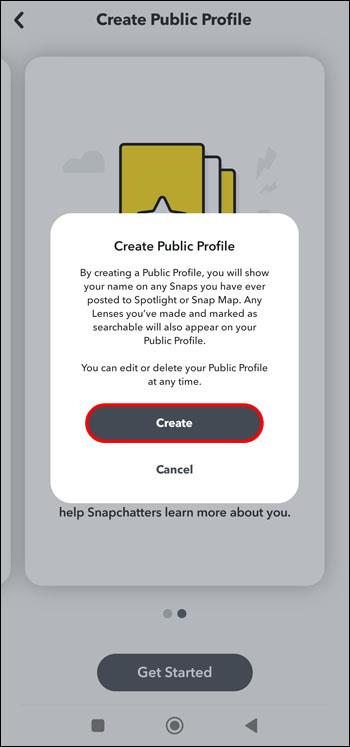
「作成」をタップすると、Snapchat の設定ページに戻ります。ここでは、「公開プロフィール」の下に「私の公開プロフィール」が表示されていることがわかります。それをクリックすると、公開プロフィール ページに移動し、ここに投稿した内容が一般に公開されます。
よくある質問
誰でもSnapchatで公開プロフィールを作成できますか?
ほぼ誰でも Snapchat で公開プロフィールを作成できます。ただし、いくつかの制限があります。Snapchat ユーザーは、どのような種類のアカウントを取得しても 18 歳以上である必要があり、アカウントの作成後 24 時間以上経過している必要があります。また、フォローしてフォローバックしてくれる Snapchat 友達が少なくとも 1 人必要です。Snapchat コミュニティのガイドラインに違反した場合は、プロフィールを公開することができなくなります。ユーザーがこれらの要件を遵守している限り、パブリック プロファイルを作成できます。
私の公開プロフィールでさらに露出を増やすにはどうすればよいですか?
Snapchat コミュニティを構築するためにできる最善のことの 1 つは、高品質でクリエイティブなスナップを投稿することです。一貫性を保ち、コンテンツを積極的に投稿してください。自分が知っていることに固執すれば、最終的には視聴者があなたを見つけてくれるでしょう。創造性は支持者を築く鍵です。スナップがより創造的で興味深いほど、より多くのフォロワーやチャンネル登録者を獲得できる可能性が高くなります。
自分のアカウントを公開すると、友達と購読者に違いはありますか?
公開アカウントに切り替えても、Snapchatters は引き続きあなたを友達として追加し、プラットフォーム上のメンションを通じてあなたを見つけることができます。これらの友達リクエストは、「私を追加しました」セクションに表示されます。Snapchatter は、Discover、Spotlight、Our Story から、または公開プロフィールの購読ボタンをタップすることで、あなたを購読できます。ただし、友達リクエストの場合とは異なり、新しい購読者に対する通知は表示されません。
Snapchat のパブリック プロフィールを使用しても、プライベート ストーリーを作成できますか?
はい。非公開のストーリーを作成し、それを閲覧できる人を選択することもできます。これを行うには、新しいストーリーを開始して「非公開」を選択するだけです。公開プロフィールであっても、どの友達が非公開ストーリーを閲覧できるかを選択できます。プライベートストーリーは購読者には表示されません。これにより、投稿を表示する人を正確に選択できるようになります。
自分の公開プロフィールにスナップを追加するにはどうすればよいですか?
スナップは公開プロフィールに簡単に追加でき、視聴者との関わりを維持するのに役立ちます。次の手順に従って、公開プロフィールにスナップを追加できます。
1. 「公開プロフィール」セクションで、自分のプロフィールをタップします。
2. 「ストーリーをプロフィールに保存」を選択します。
3. 携帯電話のカメラロールから「スナップ」または写真を選択し、「選択」をタップします。
4. 「次へ」をクリックします。
5. 表紙とタイトルを選択し、「完了」をタップします。
自分の公開プロフィールに問題がある場合はどうすればよいですか? スナップチャットに連絡できますか?
はい、設定ページに移動して [ヘルプが必要] ボタンを選択すると、Snapchat のサポート チームに連絡できます。
Snapchat クリエイターになるための最初のステップは、プロフィールを公開することです
より幅広い Snapchat 視聴者にリーチするには、公開プロフィールが必要になります。いくつかの基本情報があれば、ダウンロード、インストール、アカウントの開設を行うことができます。それが完了したら、数回クリックするだけでプロフィールを公開できます。公開プロフィールは、Snapchat アカウントを持っている人なら誰でも閲覧できます。
Snapchatプロフィールを公開しましたか? この記事で説明されている手順に従いましたか? 以下のコメントセクションでお知らせください。
VPNとは何か、そのメリットとデメリットは何でしょうか?WebTech360と一緒に、VPNの定義、そしてこのモデルとシステムを仕事にどのように適用するかについて考えてみましょう。
Windows セキュリティは、基本的なウイルス対策だけにとどまりません。フィッシング詐欺の防止、ランサムウェアのブロック、悪意のあるアプリの実行防止など、様々な機能を備えています。しかし、これらの機能はメニューの階層構造に隠れているため、見つけにくいのが現状です。
一度学んで実際に試してみると、暗号化は驚くほど使いやすく、日常生活に非常に実用的であることがわかります。
以下の記事では、Windows 7で削除されたデータを復元するためのサポートツールRecuva Portableの基本操作をご紹介します。Recuva Portableを使えば、USBメモリにデータを保存し、必要な時にいつでも使用できます。このツールはコンパクトでシンプルで使いやすく、以下のような機能を備えています。
CCleaner はわずか数分で重複ファイルをスキャンし、どのファイルを安全に削除できるかを判断できるようにします。
Windows 11 でダウンロード フォルダーを C ドライブから別のドライブに移動すると、C ドライブの容量が削減され、コンピューターの動作がスムーズになります。
これは、Microsoft ではなく独自のスケジュールで更新が行われるように、システムを強化および調整する方法です。
Windows ファイルエクスプローラーには、ファイルの表示方法を変更するためのオプションが多数用意されています。しかし、システムのセキュリティにとって非常に重要なオプションが、デフォルトで無効になっていることをご存知ない方もいるかもしれません。
適切なツールを使用すれば、システムをスキャンして、システムに潜んでいる可能性のあるスパイウェア、アドウェア、その他の悪意のあるプログラムを削除できます。
以下は、新しいコンピュータをインストールするときに推奨されるソフトウェアのリストです。これにより、コンピュータに最も必要な最適なアプリケーションを選択できます。
フラッシュドライブにオペレーティングシステム全体を保存しておくと、特にノートパソコンをお持ちでない場合、非常に便利です。しかし、この機能はLinuxディストリビューションに限ったものではありません。Windowsインストールのクローン作成に挑戦してみましょう。
これらのサービスのいくつかをオフにすると、日常の使用に影響を与えずに、バッテリー寿命を大幅に節約できます。
Ctrl + Z は、Windows で非常によく使われるキーの組み合わせです。基本的に、Ctrl + Z を使用すると、Windows のすべての領域で操作を元に戻すことができます。
短縮URLは長いリンクを簡潔にするのに便利ですが、実際のリンク先を隠すことにもなります。マルウェアやフィッシング詐欺を回避したいのであれば、盲目的にリンクをクリックするのは賢明ではありません。
長い待ち時間の後、Windows 11 の最初のメジャー アップデートが正式にリリースされました。













